Secara default, banyak printer diatur untuk mencetak dalam mode Portrait. Mengubah pengaturan ini ke mode Lansekap dapat dilakukan salah satu dari dua cara yang disebutkan di bawah ini.
- Ubah mode dalam Pengaturan Halaman
- Ubah mode dalam pengaturan printer
Dalam program seperti Microsoft Word, Excel, Internet Explorer, atau program lain yang dapat Anda cetak, orientasi halaman dapat diubah di bagian Pengaturan Halaman pada program.
Microsoft Office 2007 dan program selanjutnya
Di bilah menu Pita, klik tab Tata Letak atau Tata Letak Halaman . Di bagian Penyetelan Halaman, klik opsi Orientasi dan pilih Lansekap.
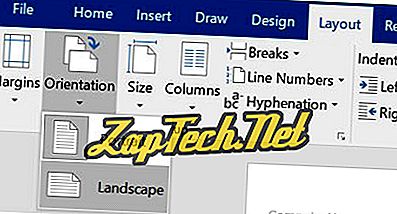
Microsoft Office 2003 dan program sebelumnya, browser Internet
Buka opsi Page Setup atau Preferences setelah mengklik Print dan ubah tata letak halaman menjadi Landscape. Setelah diubah, Anda dapat melihat pratinjau cetak untuk mengonfirmasi apakah mode Landscape sedang digunakan.
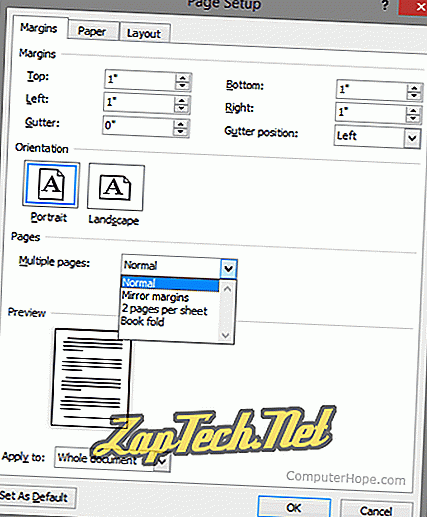
Ubah mode dalam pengaturan printer
Anda juga dapat mengubah antara mode Landscape dan Portrait dalam pengaturan printer. Akses pengaturan printer dengan mengikuti langkah-langkah di bawah ini.
- Buka Control Panel dan kemudian opsi Devices and Printers .
- Temukan printer Anda di jendela Devices and Printers dan klik kanan ikon tersebut dengan mouse Anda.
- Di menu yang muncul, pilih Printing Preferences dan temukan opsi untuk Orientation di jendela preferensi.
- Ubah opsi menjadi Lansekap untuk mengatur printer ke mode lansekap sebagai default.
Catatan: Jika Anda mengubah mode melalui pengaturan printer, printer akan menggunakan mode yang Anda pilih sebagai mode default. Dengan kata lain, jika Anda mengubah printer ke mode landscape, semua program akan mencetak dalam mode landscape alih-alih potret.
